Elfin Photo Editor 1.0 portable ...

ႏွစ္သက္ဖူးတဲ့ ေဆာ့ဝဲလ္ေတာ္ေတာ္ မ်ားမ်ား ထဲမွာ အရူအမူးေပ့ါ ႏွစ္သက္ဖူးတဲ့ software တစ္ခုရိွခဲ့ဖူးတယ္။Elfin Photo Editor 1.0 ေလ။ဒီေကာင္က ဝယ္သံုးခုိင္းတာ ကႊ်န္ေတာ္လည္း ၇ွာတာေပါ့ crack တုိ႔ keygen တို႔ ဘာညာေပါ့။အလကားရရင္ ရသလိုေပါ့ ဟီး အဲ့ေတာ့ ရွာရင္းနဲ႔ crack တို႔ keygen တို႔ေတာ့ မရလိုက္ဘူး။Portable တစ္ခုနဲ႔ပဲအဆင္ေၿပသြားတယ္ေလ။Portable ဆိုေတာ့ ဝယ္လည္း သံုးစရာ မလုိေတာ့ ေတာ္ေတာ္မ်ားမ်ား သံုးရတာအဆင္ေၿပပါတယ္။Portable တုိင္းကို မဆုိလုိဘူးေနာ္။
သူ႔အၾကိဳက္ ကိုယ့္အၾကိဳက္ေတာ့ ၇ွိမွာေပါ့ မတူညီၾကဘူးေလ။မေၿပာတက္ဘူးေလ။Elfin Photo Editor 1.0 portable ကို တင္ေပးလိုက္တယ္။Photo တစ္ပံုကို effects မ်ားထည့္ေပးလို႔ ရတဲ့အထဲမွာ ဒီေကာင္ေလး ကအေကာင္းဆံုး နဲ႔အဆင္ေၿပဆံုးပဲေလ။
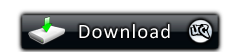
medifire ကေနယူရန္
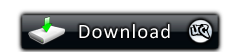
လက္ရွိသံုးနည္းကို ေအာက္မွာ ေရးၿပထားေပးမယ္။အရင္ဆံုး အေပၚက link မွာ download ယူႏွင့္ဦး။ၿပီးမွ တူူတူ လုိက္လုပ္ၾကည့္ရေအာင္ ေပါ့ဟဲဟဲ။

လက္ရိွ File ကေန Open ကေန .jpg file image photo တစ္ပံုကို ထည့္တယ္ဆုိပါေတာ့။Color Effects,Art Effects and Deform Effects တုိ႔ေတြေပါ့ ႏွစ္သက္မိတာေလ။Color effects ပိုင္းကို သံုးၾကည့္ၾကရေအာင္။

လက္ရိွကၽႊန္ေတာ္က နဂုိ default ပံုကို Grayscale effect ကိုသံုးၿပီး image ကေန fillip horizontal ကုိသံုးလိုက္တာပါ။အဲ့ေတာ့ ပံုက ဘယ္ညာလွည့္သြားၿပီး Grayscale effect သံုးထားတဲ့ imag (or) photo တစ္ပံုကို ရရွိမွာပါ။

ေနာက္ effect တစ္မ်ိဳးၿဖစ္တဲ့ Art Effects မ်ားကိုထည့္သံုးၾကည့္ရေအာင္ ကၽႊန္ေတာ္က Crystal effects ကို click ေပးၿပီး သံုးၿပထားတာပါ။သူ႔အၾကိဳက္ ကိုယ့္အၾကိဳက္ေလ

လက္ရိွ အေပၚက ရရိွလာေသာ ပံုေတြကို မႏွစ္သက္ဖူးဆုိလွ်င္ Restore ကိုႏွိပ္ရင္ နဂုိ file open ကေန ထည့္လိုက္ေသာ ပံုရဲ႕ နဂိုအေနထားကို ေရာက္သြားမွာ ၿဖစ္ပါတယ္။ၿပီးေတာ့မွ effects 3 မ်ိဳးထဲက Deform Effects ကိုသံုးၿပီး ကိုယ္ပြားလုပ္ေပးထားတာပါ။ပံုတစ္ပံုႏွင့္တစ္ပံုကေတာ့ image effects မ်ားတူညီ မွာ မဟုတ္သလို Color Effects,Art Effects and Deform Effects မ်ားလည္းကြဲၿပားသြား မွာ ၿဖစ္ပါတယ္။ပံုတစ္ ပံုကိုေရႊးခ်ယ္ ေပးတဲ့အေပၚမွာ မူတည္ပါတယ္။ရူခင္း beaches ကမ္းေၿခပံုမ်ားကို ၿပဳၿပင္ေၿပာင္းလည္း မယ္ဆုိရင္ ပုိမိုမုိက္ပါတယ္။

ေနာက္ဆံုးအသံုးဝင္တဲ့ setting ပိုင္းကေတာ့ Adjust ကေန lightness/Darkness and Brightness/Constract ညိွေပးၿခင္းပါ။အေပၚမွာကေတာ့ ကၽႊန္ေတာ္က သင့္ေတာ္သလို ညိွၿပထားပါတယ္။ဒီေလာက္ basic ပုိင္းကို သိရင္ကို Elfin Photo Editor 1.0 ကိုကႊ်မ္းက်င္ပုိင္ႏုိင္ စြာ အသံုးခ် လို႔ရပါၿပီ။ေနာက္ဆံုး ပိုင္းကေတာ့ saving လုပ္တဲ့ပိုင္းပါ။

File ကေန Save မွာ ကိုယ္ေပးခ်င္ေသာ file name ကို ေရးေပးၿပီး file type မွာ .bmp,.jpg(or)jpeg and gif ရိွပါတယ္။.Jpeg (or)jpg file type ေရႊးခ်ယ္ၿပီး save ေပးလိုက္ပါ။ကြန္ပ်ဴတာက အသံုးတည့္တဲ့ ပံုေတာ္ေတာ္ မ်ားမ်ားက .jpg (or)jpeg file type နဲ႔လာတာကိုး။လုပ္ၾကည့္ပါ အဆင္ေၿပမွာပါ။
ဒီပို႔စ္ကို PDF FILE လုိခ်င္ရင္
























1 ဒီပို႔စ္ကို ၿဖည့္စြက္ခ်က္ေရးသားရန္:
iPhone DiskAid ရဲ ့Serial Number ေလး ရွိရင္တင္ေပးပါလား။
အေရးၾကီးေနလို့ပါ....
အားေပးလ်ွက္
Post a Comment